Manual de Uso do Mac
- Conheça o macOS
- Novidades do macOS Tahoe
-
- Altere os Ajustes do Sistema
- Escolha a imagem da mesa
- Adicione e personalize widgets
- Utilize um protetor de tela
- Adicione um usuário ou grupo
- Adicione seu e-mail e outras contas
- Automatize tarefas com o app Atalhos
- Crie Memojis
- Altere sua imagem de início de sessão
- Altere o idioma do sistema
- Aumente o tamanho do que está na tela
-
- Introdução à Apple Intelligence
- Traduza mensagens e ligações
- Crie imagens originais com o Image Playground
- Crie seus próprios emojis com Genmojis
- Use a Apple Intelligence com a Siri
- Encontre as palavras certas com as Ferramentas de Escrita
- Resuma notificações e reduza interrupções
-
- Use a Apple Intelligence no app Mail
- Use a Apple Intelligence no app Mensagens
- Use a Apple Intelligence no app Notas
- Use a Apple Intelligence no app Telefone
- Use a Apple Intelligence no app Fotos
- Use a Apple Intelligence no app Lembretes
- Use a Apple Intelligence no Safari
- Use a Apple Intelligence no app Atalhos
- Use o ChatGPT com a Apple Intelligence
- Apple Intelligence e privacidade
- Bloqueie acesso a recursos da Apple Intelligence
-
- Configure um Foco para manter-se concentrado
- Bloqueie pop-ups no Safari
- Use o Ditado
- Realize ações rápidas com cantos de acesso rápido
- Envie e-mails
- Envie mensagens de texto
- Faça uma ligação do FaceTime
- Edite fotos e vídeos
- Use o Texto ao Vivo para interagir com o texto em uma foto
- Inicie uma Nota Rápida
- Obtenha trajetos
-
- Introdução à Continuidade
- Use o AirDrop para enviar itens para dispositivos próximos
- Passe tarefas de um dispositivo para outro
- Controle o iPhone pelo Mac
- Copie e cole entre dispositivos
- Reproduza vídeo e áudio com o AirPlay
- Faça e receba ligações e mensagens de texto no Mac
- Use a conexão à internet do iPhone com o Mac
- Compartilhe sua senha de Wi-Fi com outro dispositivo
- Use o iPhone como câmera web
- Insira desenhos, fotos e escaneamentos do iPhone ou iPad
- Desbloqueie o Mac com o Apple Watch
- Use seu iPad como uma segunda tela
- Use um teclado e um mouse para controlar o Mac e o iPad
- Sincronize músicas, livros e muito mais entre dispositivos
-
- Configure o Compartilhamento Familiar
- Obtenha recomendações de Compartilhamento Familiar
- Adicionar membros da família a um grupo de Compartilhamento Familiar
- Remover membros da família de um grupo de Compartilhamento Familiar
- Gerencie ajustes de compartilhamento e parentais
- Compartilhe uma Fototeca
- Colabore em projetos
- Encontre conteúdos compartilhados com você
- Encontre familiares e amigos
-
- Controle o que você compartilha
- Configure o Mac para protegê-lo
- Permita que apps vejam a localização do Mac
- Use a Navegação Privada
- Mantenha seus dados seguros
- Entenda as senhas
- Altere senhas fracas ou comprometidas
- Use a Proteção de Privacidade do Mail
- Use o recurso Iniciar Sessão com a Apple para apps e sites
- Encontre um dispositivo perdido
- Recursos para o Mac
- Recursos para seus dispositivos Apple
- Copyright e marcas comerciais

Procure palavras no Mac
Você pode consultar rapidamente as definições de palavras ou frases enquanto trabalha em apps ou navega em páginas da web.
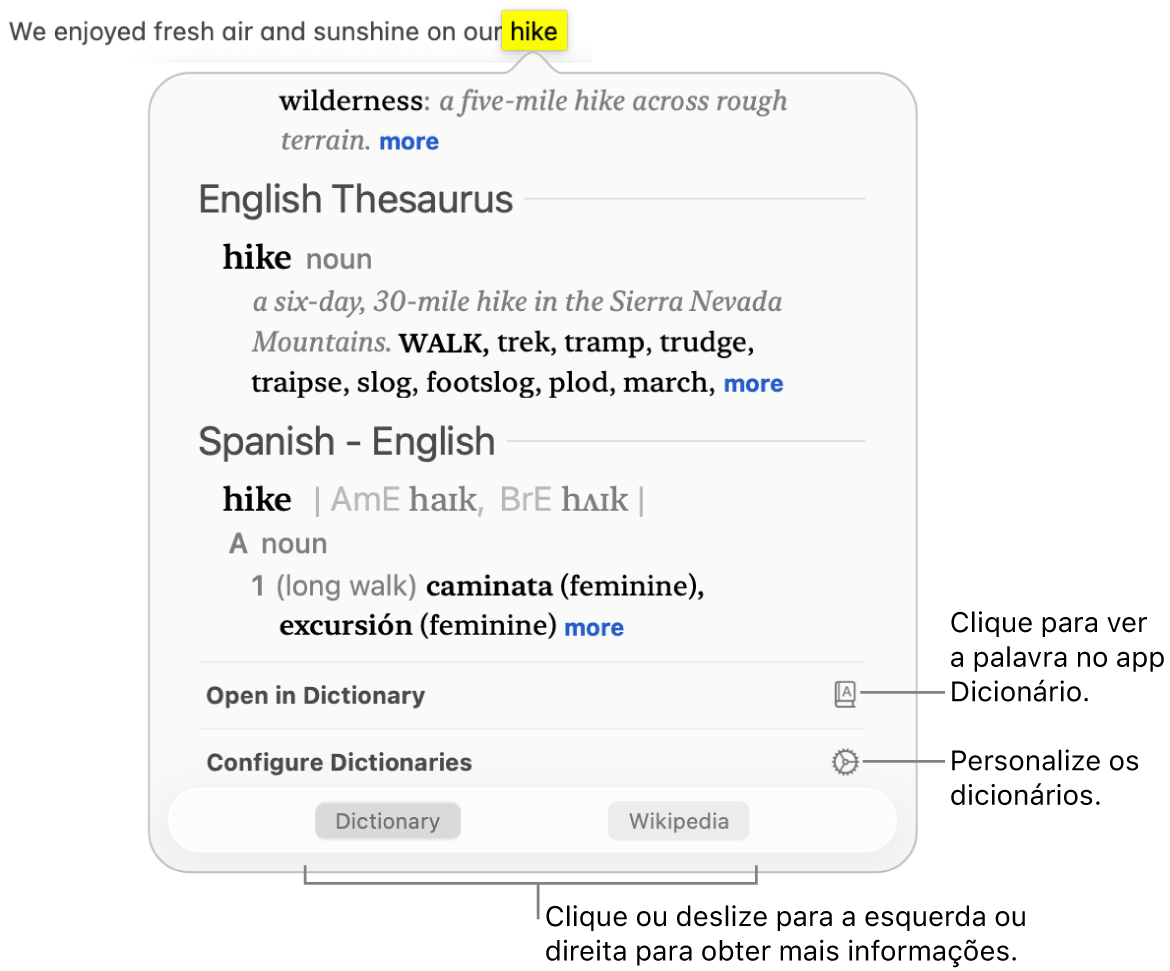
No Mac, em um app ou página da web, ou em uma foto ou imagem, Controle + clique em uma palavra ou frase (em alguns apps pode ser necessário selecioná-las primeiro).
Você também pode tocar no trackpad com três dedos (se o gesto estiver selecionado nos ajustes de Trackpad). Se o trackpad for compatível com cliques fortes, você pode definir o gesto da Definição como um clique forte, e não um toque.
Escolha Pesquisar no menu de atalho.
Na janela de Pesquisa, execute uma das seguintes ações:
Ver a definição completa: clique no link “mais” no final da definição breve.
Ver a palavra no app Dicionário: clique em Abrir no Dicionário. Para obter mais informações sobre o Dicionário, consulte o Manual de Uso do Dicionário.
Ver mais informações: clique em uma categoria, como Conhecimento da Siri, se disponível na parte inferior da janela Pesquisa ou passe o dedo para a esquerda ou direita no trackpad.
Alterar as fontes do dicionário no app Dicionário: clique em Configurar Dicionários para abrir a janela dos ajustes de Dicionário. Selecione ou desmarque fontes. Você pode definir opções de uma fonte selecionada, como exibir pronúncias ou em quais idiomas da Wikipédia a busca deve ser realizada.
Dica: quando as Sugestões da Siri estão ativadas, alguns apps (como Mail, Mensagem e Notas) podem sublinhar um item (como o nome de um artista, local ou título de um filme) no texto ou transformá-lo em um link para indicar que há mais informações disponíveis. Basta clicar na seta ou no link para saber mais na janela de Pesquisa. (Suas mensagens, e-mails e outros conteúdos não são enviados à Apple; apenas os itens identificados como dicas de Pesquisa e dados de uso relacionados podem ser enviados).